iPhone如何显示多个不同类型的提醒事项 iPhone显示多个不同类型提醒事项方法
(福利推荐:你还在原价购买阿里云服务器?现在阿里云0.8折限时抢购活动来啦!4核8G企业云服务器仅2998元/3年,立即抢购>>>:9i0i.cn/aliyun)
每天需要完成的事情有很多,如果担心忘记要做的每件事情,不妨使用 iPhone 提醒事项来记录和提醒。就像这样:

也就是说,你可以在 iPhone 上创建多个不同类型的提醒事项,然后将它们单独放在主屏幕的页面中,这样 iPhone 就成为可以随身携带的简易记事本,帮助你更有条理地安排工作和生活,不遗漏每一件小事。
iPhone如何显示多个不同类型的提醒事项
一、创建新的提醒事项
1.打开提醒事项应用,点击右下角的“添加列表”,开始创建提醒事项。

2.填写提醒事项的主题,选择你喜欢的颜色或图标,还可以点击“笑脸”图标,选择你喜欢的表情符号。
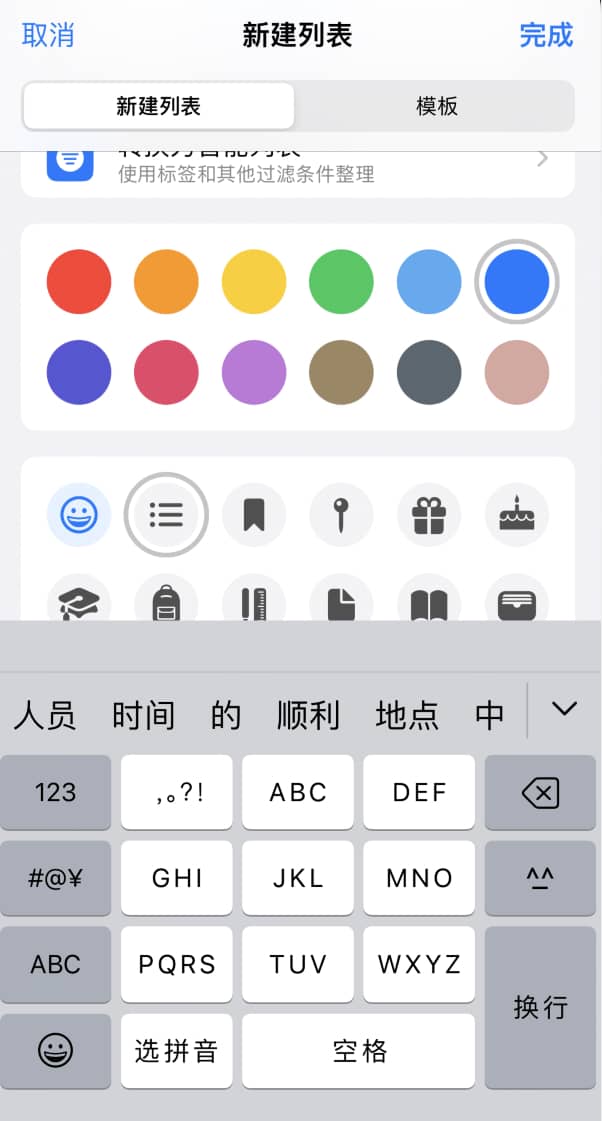
3.添加主题之后,在该提醒事项中编辑内容,然后点击右上角的“完成”进行保存即可。

4.重复以上步骤,创建多个不同类型的提醒事项。
二、在 iPhone 主屏幕上添加提醒事项小组件
1.在 iPhone 主屏幕任意空白处长按,点击左上角的“+”号,找到提醒事项小组件并进行添加。例如,可以选择提醒事项小组件的第二个样式进行添加。
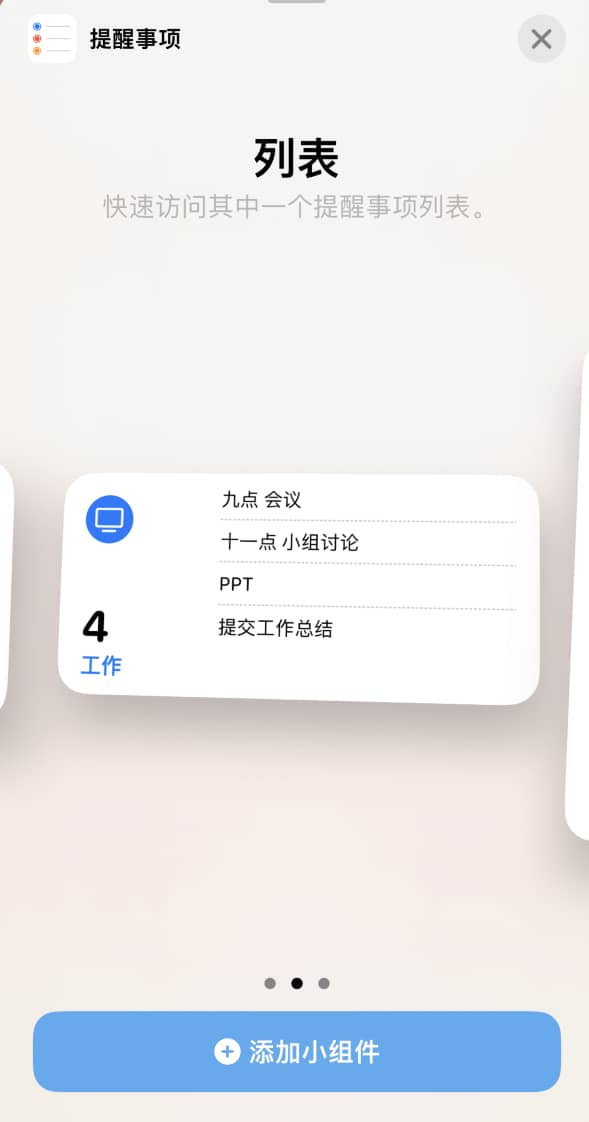
2.重复以上操作,在同一个主界面中添加多个提醒事项小组件。
3.此时你可能会发现,添加的小组件显示的内容是重复的。只需要长按小组件,然后点击“编辑小组件”,在列表中选择其它分类即可。

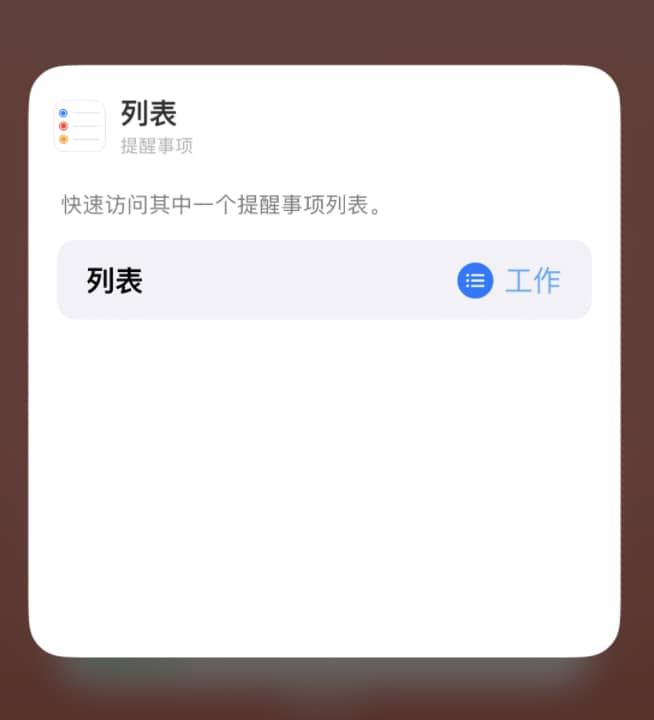
4.将不同类型的提醒事项都显示在主界面上后,除了方便随时查看之外,轻点还可直接进入提醒事项应用中进行编辑。
相关文章
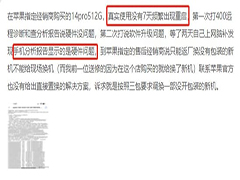
iPhone 14频繁自动重启怎么办 iPhone 14频繁自动重启解决方法
苹果iPhone 14频繁自动重启一般情况下可能是系统出了问题,苹果iPhone 14频繁自动重启怎么办?一起来了解一下吧2023-04-24
iphone怎么添加nfc门禁卡 iphone添加nfc门禁卡教程
这篇文章主要介绍了iphone怎么添加nfc门禁卡 iphone添加nfc门禁卡教程方法的相关资料,需要的朋友可以参考下2023-04-25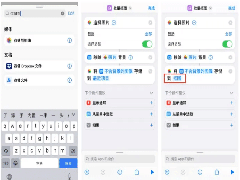
iPhone14可以批量抠图吗 iPhone14批量抠图教程
升级iOS16后直接长按图片就能进行抠图操作,且这样抠出来的图质量对比其他软件来说还更精细。你知道吗?iOS16的抠图功能不仅限于此,还可以批量抠图哦2023-04-23
iPhone14锁屏通知如何只显示数字 iPhone14锁屏通知只显示数字教程
如果你不想要繁杂的通知占满你的 iPhone 锁定画面/锁屏,可以将锁定画面通知隐藏起来,仅以数字显示有几则通知2023-04-21
iPhone14如何给备忘录加密 iPhone14备忘录加密教程
如果你想在备忘录里记录一些比较隐私的事情又担心其他人看到,我们还可以给备忘录加密,一起来了解一下吧2023-04-20
iPhone14如何设置遗落时通知 iPhone14设置遗落时通知方法
当受支持的 Apple 设备、AirTag 或“查找”网络配件遗落在未知位置时,iPhone 将会向你发出提醒,以便让你及时找回这些设备2023-04-20
iPhone14如何关闭色彩滤镜 iPhone14关闭色彩滤镜方法
有部分用户觉得苹果iPhone 14的原始屏幕状态有点黄,想将屏幕调节到自己舒适的屏幕状态,该怎么操作呢?一起来了解一下吧2023-04-19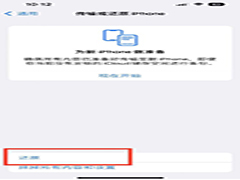
iPhone14如何一键还原主屏幕布局 iPhone14一键还原主屏幕布局方法
设置以后发现自己不喜欢屏幕布局怎么办?苹果iPhone 14可以一键还原主屏幕布局吗?一起来了解一下吧2023-04-19
iPhone14如何开启实时字幕 iPhone14开启实时字幕方法
开启实时字幕后你可以在诸如 FaceTime 通话或“播客”等 App 内和实时对话中更易听清音频。iPhone14如何开启实时字幕?一起来了解一下吧2023-04-19
iPhone如何更换交通卡手绘卡面 iPhone更换ApplePay快捷交通卡手绘卡面
当你来到新的城市出差或者旅行时,可以将钱包 App 中的快捷支付交通卡切换成当前城市的卡片,践行绿色出行2023-04-19







最新评论